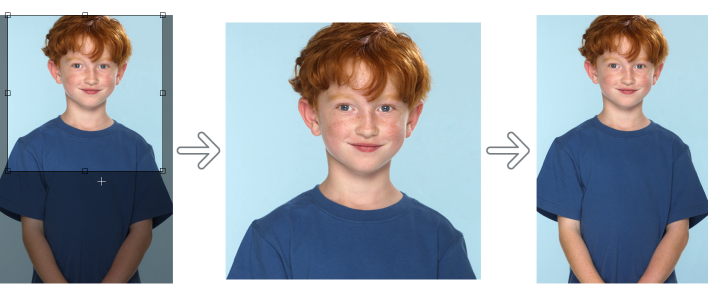
| • | Отмена или возврат действий |
| • | Настройка параметров отмены |
Кроме того, можно восстановить части изображения, удалив последнее действие. Дополнительные сведения см. в разделе Удаление областей изображения.
| Отмена или возврат действий |
|
|
Выберите Правка
|
|
|
Выберите Правка
|
|
|
В окне настройки Диспетчер отмены операций выберите нужное действие в списке. Все действия, находящиеся в списке ниже выбранного, будут отменены. Если окно настройки Диспетчер отмены операций закрыто, нажмите Изменить
|
|
|
Удаление всех действий в окне настройки Диспетчер отмены операций для очистки памяти
|
| Настройка параметров отмены |
|
| 1 . | Выберите Инструменты |
| 2 . | В списке категорий Рабочее пространство выберите Общие. |
| 3 . | В области Память введите значение в поле Число отмен. |
Можно задать до 99 отмен, однако заданное число отмен влияет на размер диска файла подкачки. Если быстродействие компьютера снизилось, уменьшите число отмен.
![]()
Не все компоненты программы доступны в пробной версии, версиях для образовательных учреждений и для OEM-партнеров. К неподдерживаемым компонентам могут относиться приложения и функции Corel, утилиты сторонних поставщиков и файлы с дополнительным содержимым. Тем не менее, некоторые из этих компонентов могут упоминаться в приложениях и документации.
Copyright 2018 Corel Corporation. Все права защищены.